يعد قفص الاتهام في MacOS جزءًا أساسيًا من التجربة على أي جهاز Mac. يمكنك تثبيت تطبيقاتك وتشغيلها منه ، اذهب إلى Finder، ويمكنك أيضًا التقاط التطبيقات من جهاز iPhone الخاص بك أيضًا.
محتويات
- قم بإزالة تطبيقاتك الحديثة في قفص الاتهام
- ضع تفضيلات النظام في قفص الاتهام للوصول السريع إلى الإعدادات
- تغيير تأثير التصغير
- أضف فاصل إرساء لفصل تطبيقاتك
لكن معظم الأشخاص لا يتجاوزون الإعدادات الافتراضية ، وهذا أمر مؤسف. عروض أبل الكثير من الطرق للتخصيص قفص الاتهام وتحسين طريقة استخدامه - وهذه بعض الأشياء المفضلة لدينا.
مقاطع الفيديو الموصى بها
قم بإزالة تطبيقاتك الحديثة في قفص الاتهام

بمجرد إخراج الجهاز من العلبة ، سيعرض لك شريط إرساء Mac أحدث التطبيقات التي استخدمتها. هذا يجعل من السهل الوصول إلى التطبيقات التي قد تستخدمها كل يوم ، ولكن هذا يعني أيضًا أن قفص الاتهام الخاص بك قد يكون مزدحمًا للغاية. قد يؤدي ذلك إلى الإحباط ، خاصة إذا كنت ترغب في الحفاظ على نظامك خاليًا من الفوضى.
متعلق ب
- تقول شركة آبل إن رقائق إنتل أعاقت جهاز MacBook Air مقاس 15 بوصة
- هناك جهاز MacBook لا يحق لشركة Apple الاستمرار في بيعه
- يكرر جهاز MacBook Air مقاس 15 بوصة أحد أسوأ أخطاء Apple
يعد وجود رصيف مزدحم أحد الأشياء التي تؤدي إلى عدم استخدامه في الواقع كما كان مقصودًا. يجب أن يكون المكان المناسب للتطبيقات التي تستخدمها فعليًا بشكل منتظم ، وليس فقط التطبيقات العشوائية الحديثة التي فتحتها.
لحسن الحظ ، يمكنك إزالة تلك التطبيقات الحديثة من قفص الاتهام بإعداد واحد بسيط. فقط توجه إلى قائمة Apple، يختار تفضيلات النظام> قفص الاتهام وشريط القوائم، ثم قم بإلغاء تحديد الخيار عرض التطبيقات الحديثة في قفص الاتهام. سهل على هذا النحو.
ضع تفضيلات النظام في قفص الاتهام للوصول السريع إلى الإعدادات

عند الحديث عن إدارة التطبيقات في قفص الاتهام الخاص بك ، فإن الخطوة التالية تدور حول تضمين ما نعتقد أنه أمر لا بد منه. إذا كنت بحاجة إلى تغيير أحد الإعدادات بسرعة كبيرة ، بدلاً من التنقل عبر القوائم في تفضيلات النظام ، فإننا نقترح عليك التحقق من رمز تفضيلات النظام في قفص الاتهام بدلاً من ذلك. يمكنك النقر بزر الماوس الأيمن فوق رمز الإعدادات ومشاهدة عمليات التبديل السريعة لأشياء مختلفة مثل معرف Apple و Bluetooth والوقت والتاريخ والمزيد.
يجب أن تكون تفضيلات النظام مثبتة بالفعل على قفص الاتهام بشكل افتراضي. ولكن إذا لم يكن الأمر كذلك ، للحصول على هذا الإعداد بهذه الطريقة ، فقط افتح تفضيلات النظام كل عادة. ثم ، انقر بزر الماوس الأيمن فوقه في قفص الاتهام الخاص بك ، واختر خيارات تليها ابق في قفص الاتهام. هذه الحيلة الرائعة ، أليس كذلك؟
تغيير تأثير التصغير

بعد ذلك ، لنتحدث عن التصغير. عندما تقوم بتصغير النوافذ ، ستحصل على "تأثير الجني" سيء السمعة. تُظهر هذه الرسوم المتحركة الأنيقة النافذة مطوية على نفسها وملائمة في قفص الاتهام. لقد أصبح مبدعًا في هذه المرحلة. ومع ذلك ، يمكن أن تستغرق هذه الرسوم المتحركة وقتًا طويلاً عندما يكون لديك نوافذ أكبر ، وفي بعض الحالات ، تستهلك موارد جهاز Mac الخاص بك. نقترح استبداله بالخيار البديل المتاح ، تأثير المقياس.
لتعديل هذا الإعداد ، انتقل إلى قائمة Apple > تفضيلات النظام>قفص الاتهام وشريط القوائم. ثم تحت تصغير النوافذ باستخدام، تأكد من النقر فوق القائمة الفرعية واختيار تأثير المقياس. يجب أن ترى الفرق وتشعر به فورًا عند تصغير النوافذ المفتوحة.
أضف فاصل إرساء لفصل تطبيقاتك
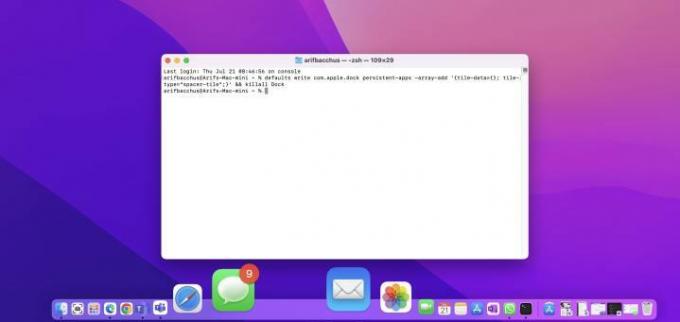
نصيحتنا الأخيرة المتعلقة بإرساء السفن هي تلك التي لن تجدها في إعدادات النظام. بدلاً من ذلك ، سيتعين عليك استخدام أداة سطر أوامر Apple ، والمعروفة باسم Terminal. هذا ليس للمستخدمين المبتدئين ، ولكنه بسيط بما يكفي لأنه يضيف فاصلًا إلى قفص الاتهام حتى تتمكن من فصل تطبيقاتك بناءً على ما إذا كانت للعمل أو المدرسة أو الشخصية. مرة أخرى ، هذا كله يتعلق بإضافة بعض التنظيم إلى قفص الاتهام الذي سيشجعك على استخدامه بالفعل.
لإضافة هذا الفاصل ، افتح نافذة طرفية على جهاز Mac الخاص بك. يمكنك البحث عن المحطة في أضواء كاشفة، أو يمكنك العثور عليها تحت خدمات مجلد في تطبيقاتك. بمجرد الفتح ، الصق الأمر الذي كتبناه أدناه.
الإعدادات الافتراضية تكتب com.apple.dock persistent-apps -array-add ‘{tile-data = {}؛ نوع البلاط = "spacer-tile" ؛} "&& killall Dock
اضغط على مفتاح الإدخال بعد ذلك ، وستلاحظ أن شاشتك ستومض. سيضيف هذا مساحة فارغة في نهاية المرسى الخاص بك. ستلاحظه لأنه سيبدو مثل التطبيق. انقر فوقه واسحبه في أي مكان على قفص الاتهام الخاص بك كما تراه مناسبًا. عندما لا تريده بعد الآن ، ما عليك سوى سحبه لأعلى وتثبيته على سطح المكتب لإزالته.
توصيات المحررين
- كيف يمكن أن يصلح macOS Sonoma التطبيقات المصغّرة - أو يزيدها سوءًا
- يكشف تسريب كبير عن كل سر تعمل Apple على تطويره
- هناك أخبار سارة إذا كنت ترغب في شراء جهاز MacBook Air مقاس 15 بوصة من Apple
- قد يكون MacBook Air القادم من Apple خطوة كبيرة إلى الأمام
- كان أكبر إعلان لنظام Mac في WWDC يتعلق بجهاز MacBook Air القديم
ترقية نمط حياتكتساعد Digital Trends القراء على متابعة عالم التكنولوجيا سريع الخطى من خلال أحدث الأخبار ومراجعات المنتجات الممتعة والافتتاحيات الثاقبة والنظرات الخاطفة الفريدة من نوعها.




